|
今天不是阴天,为什么我的照片还是一片雾霾。我也想要风景大片,如何才能简单实现小白的这个愿望了?  如何利用渐变映射去灰1.导入图片后,Ctrl+j复制图层备份,然后点击右边的小太极图标,选择渐变映射,点击黑白渐变。 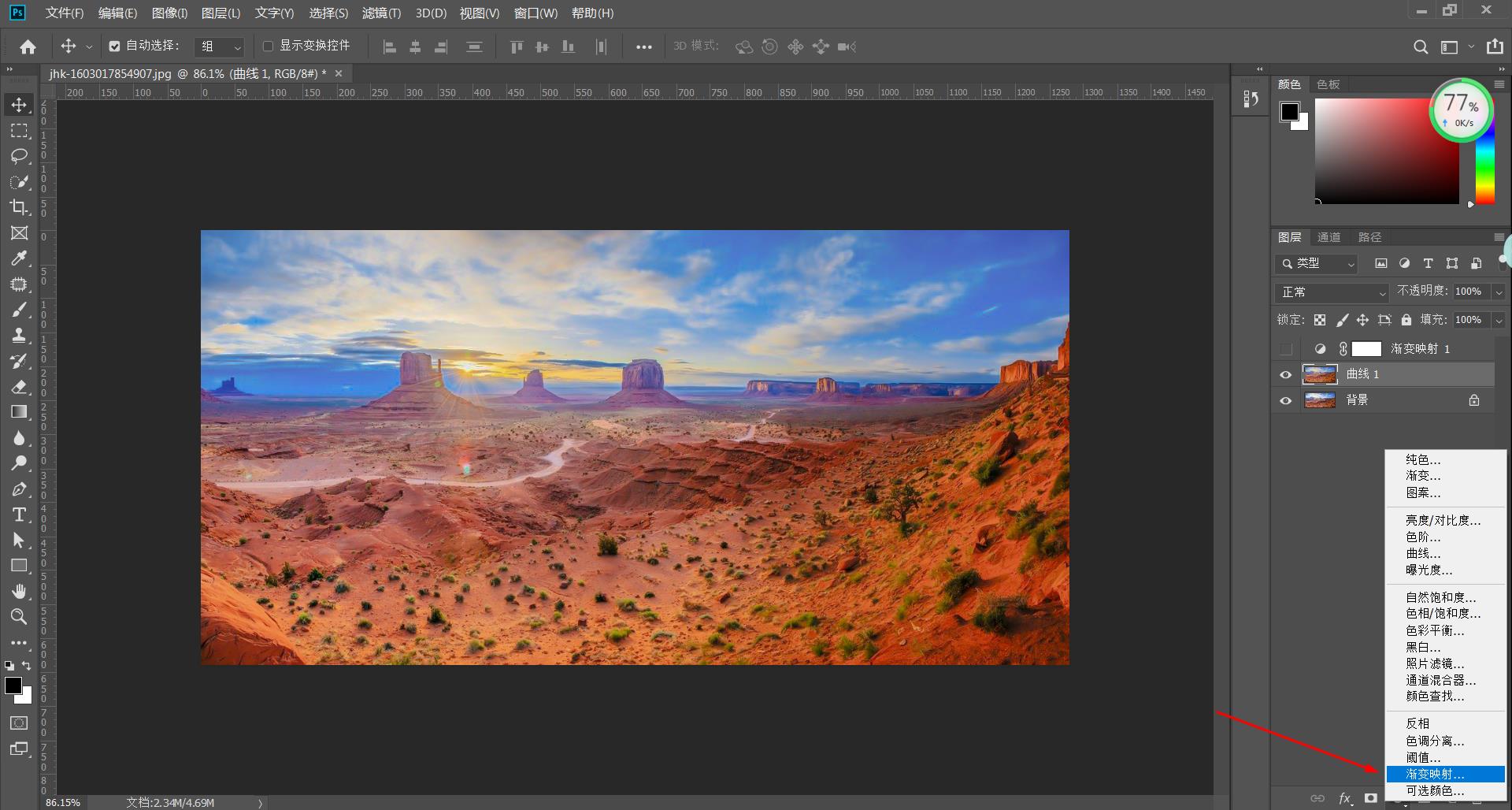 2.回到图层后,选择柔光模式,根据照片的呈现情况,调整不透明度,确定完成。 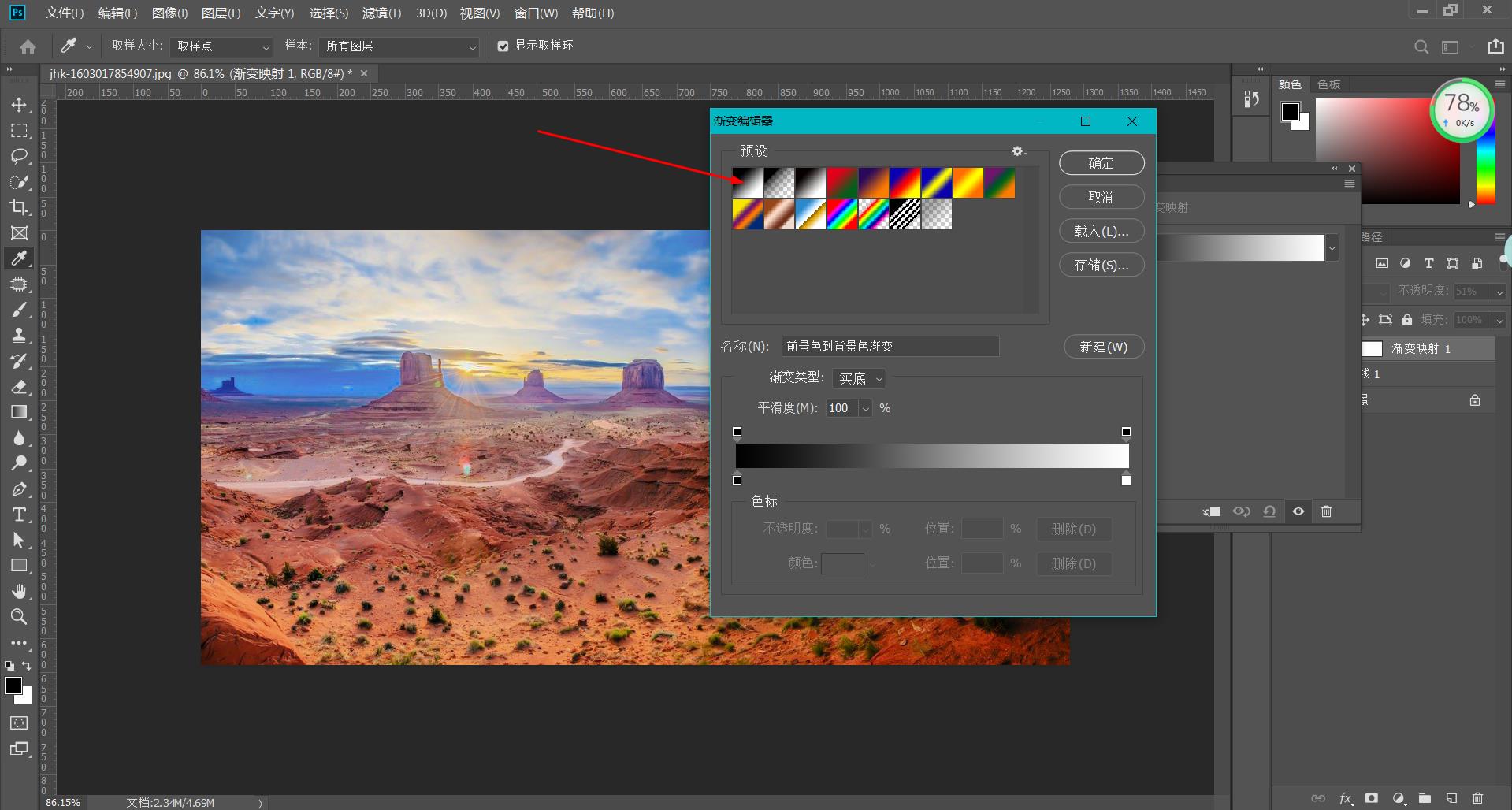 
效果图 如何利用色阶去灰1.导入图片后,Ctrl+j复制图层备份,然后点击右下边的小太极图标,选择色阶。 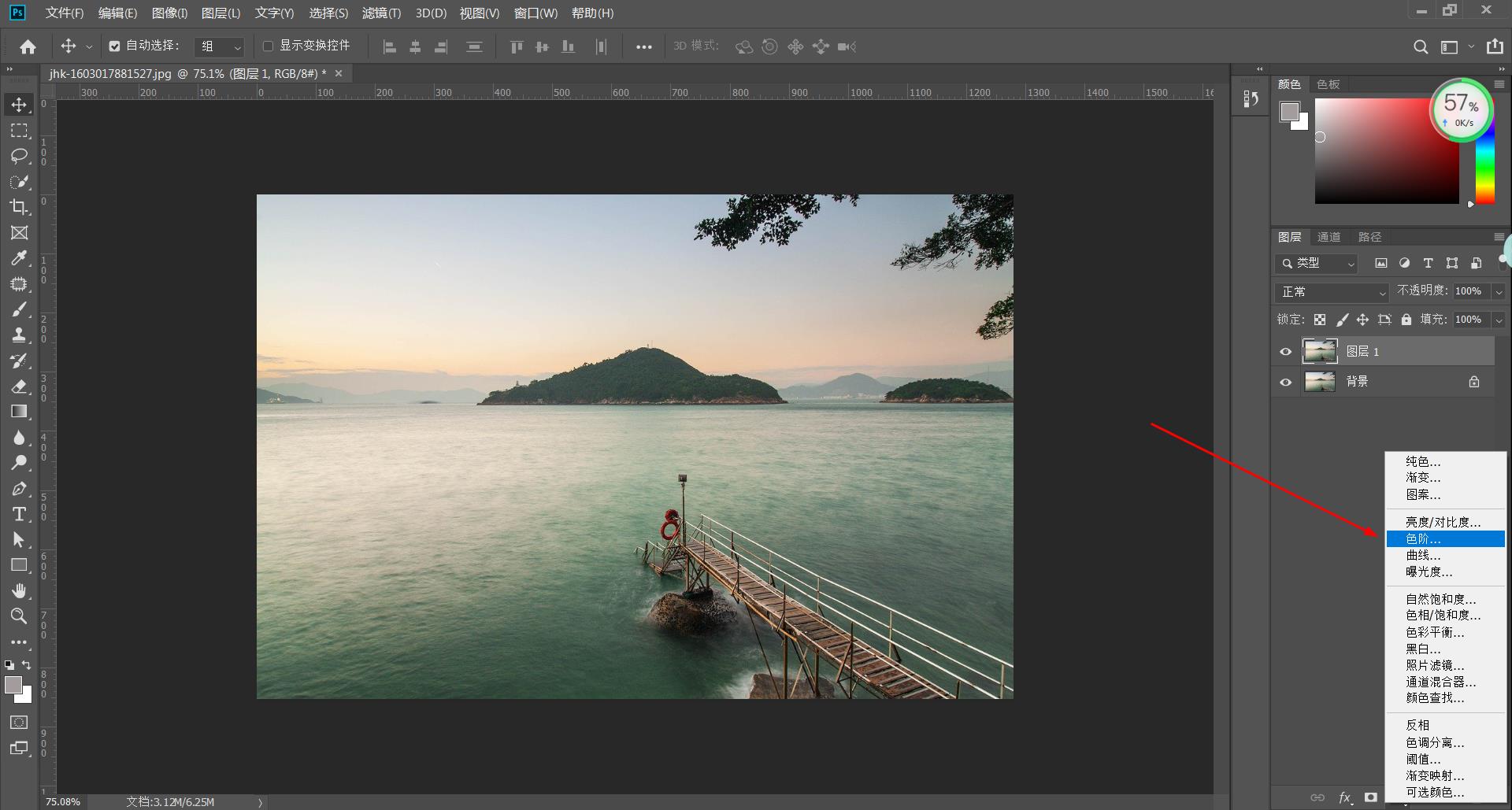
色阶 2.用黑场吸管(第一个)吸取照片中较黑的的部分,用白场吸管(第三个)吸取较白(较亮)的部分。 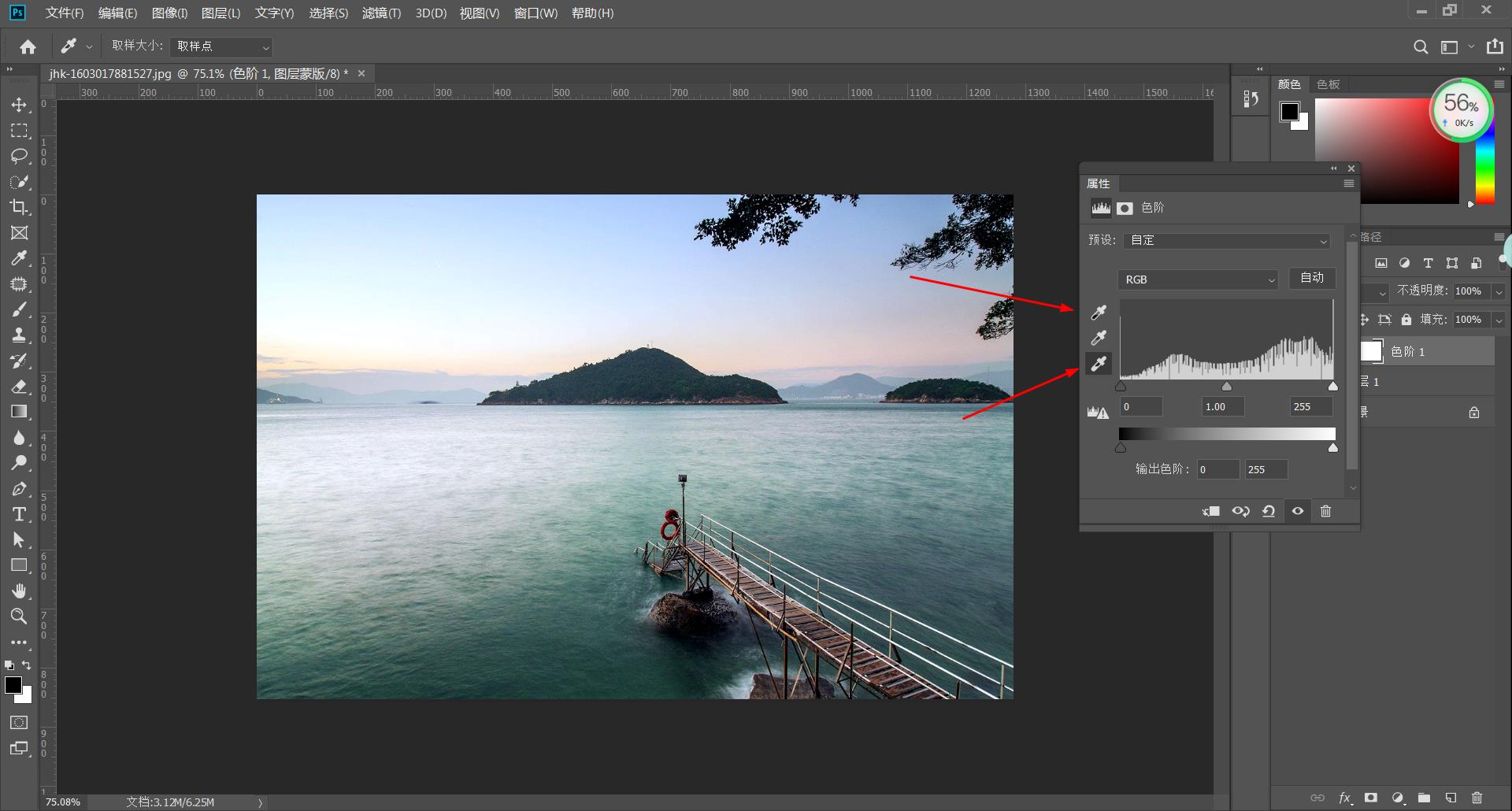
设置黑白场 
左效果,右原图 如何利用曲线通道去灰1.导入图片后,Ctrl+j复制图层备份,选择曲线调整(Ctrl+M)。 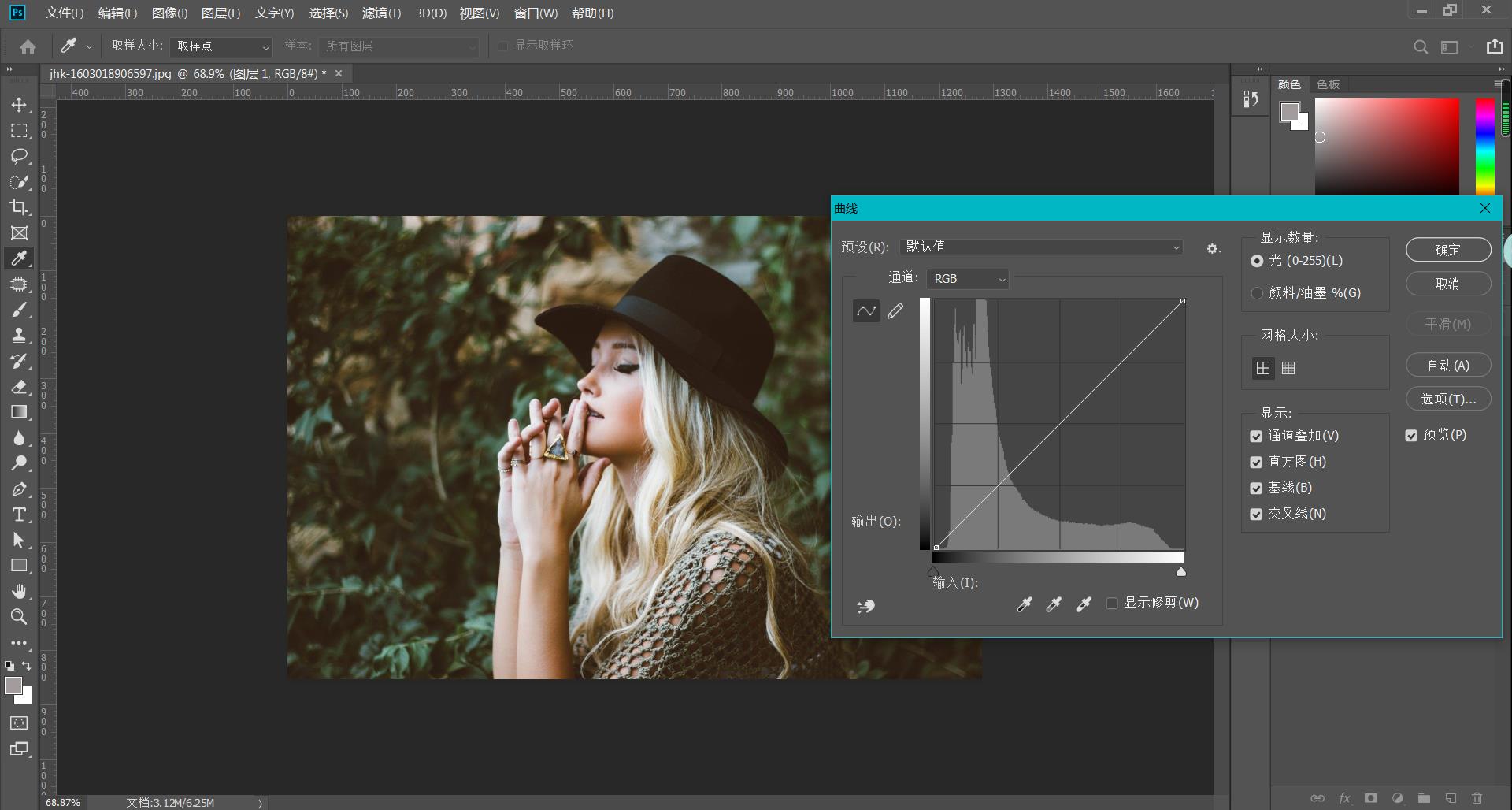
曲线 2.进入参数面板后,点击通道选项,选择里面的红色通道,滑动直方图下面的黑白图标,两个图标分别向左右滑动,直到接触到直方图左右的边缘为止。 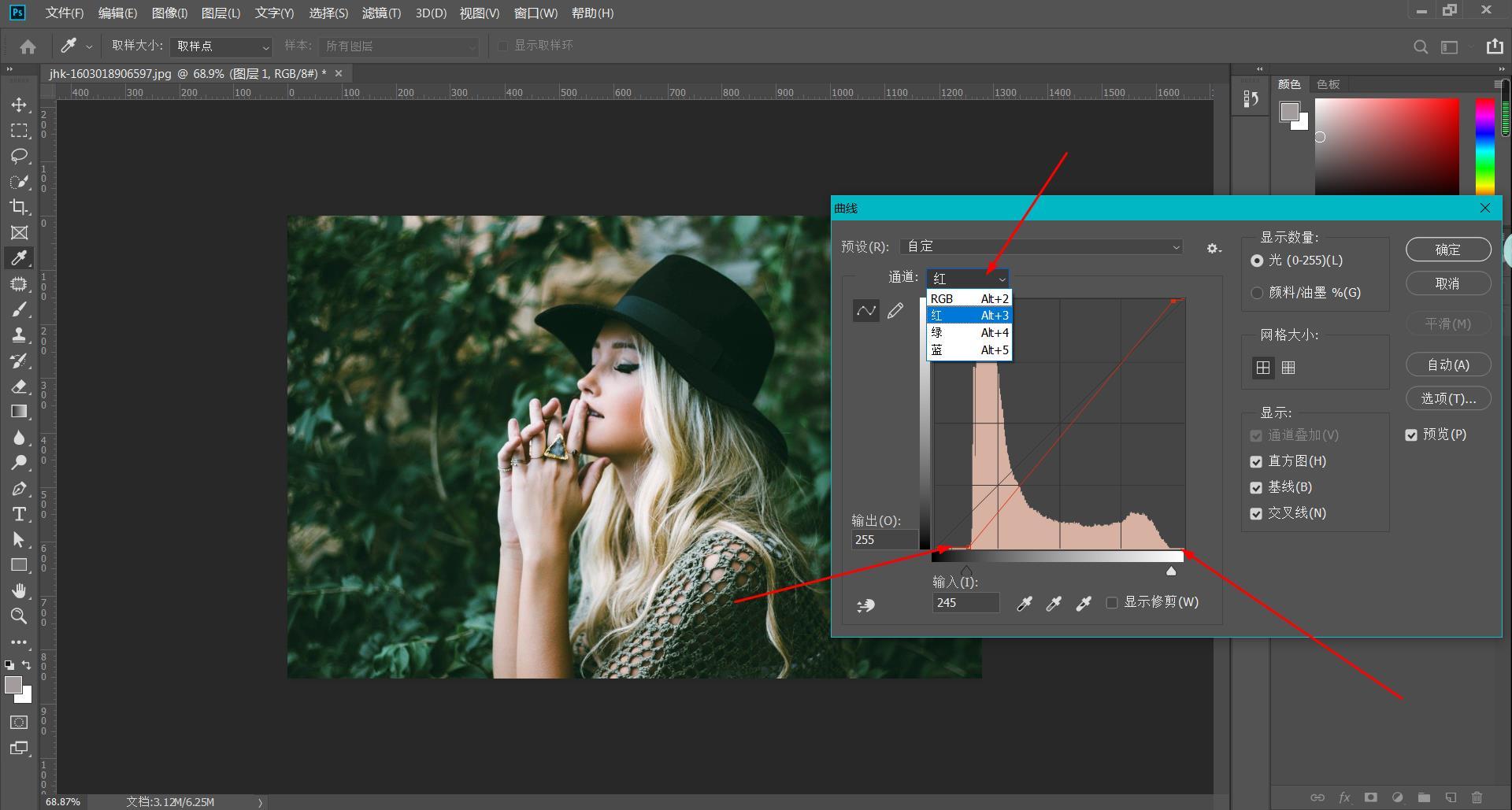
红色通道 3.其余的绿色和蓝色通道也按照红色通道色方法执行,确定完成。 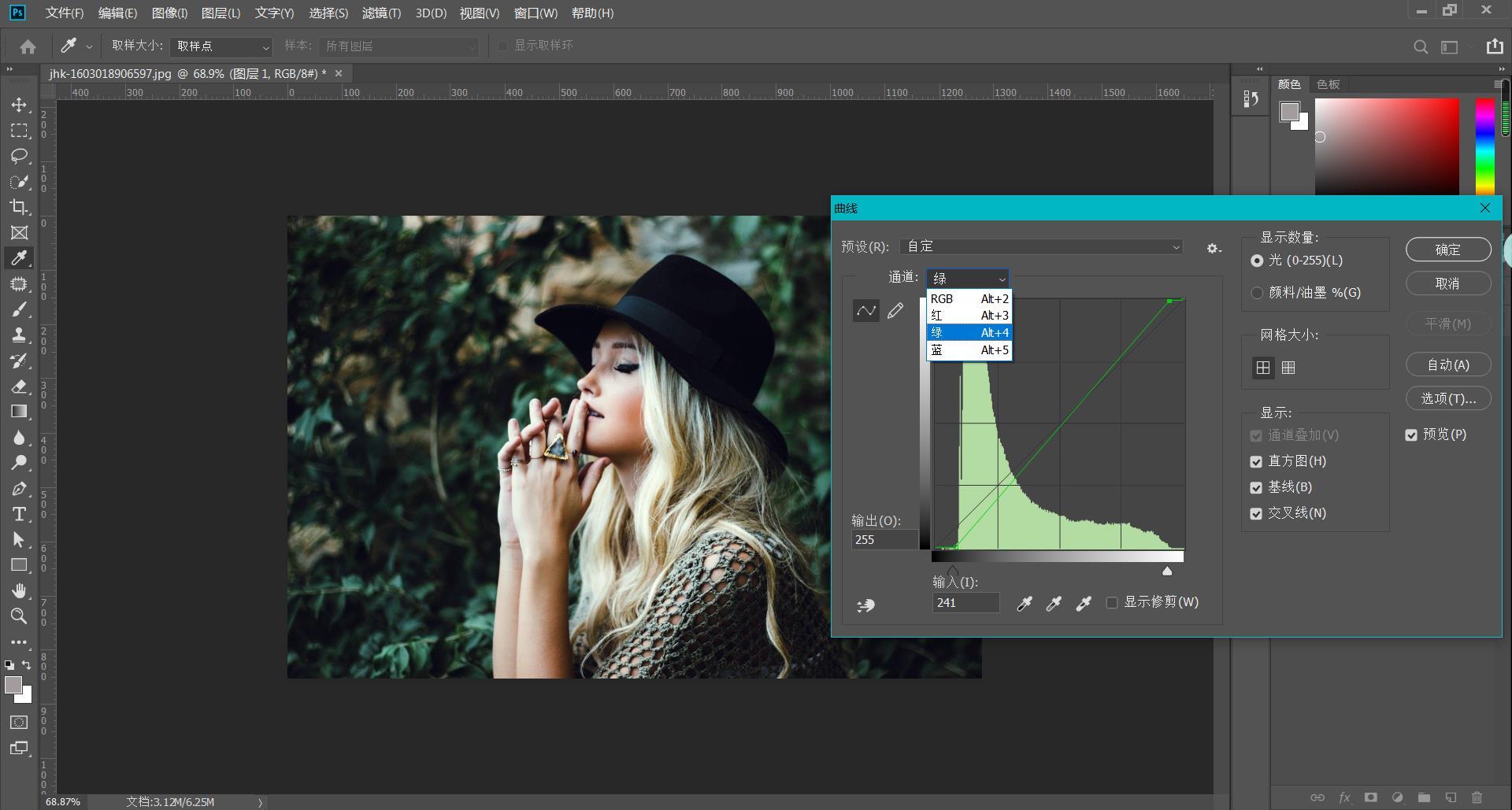
绿色通道 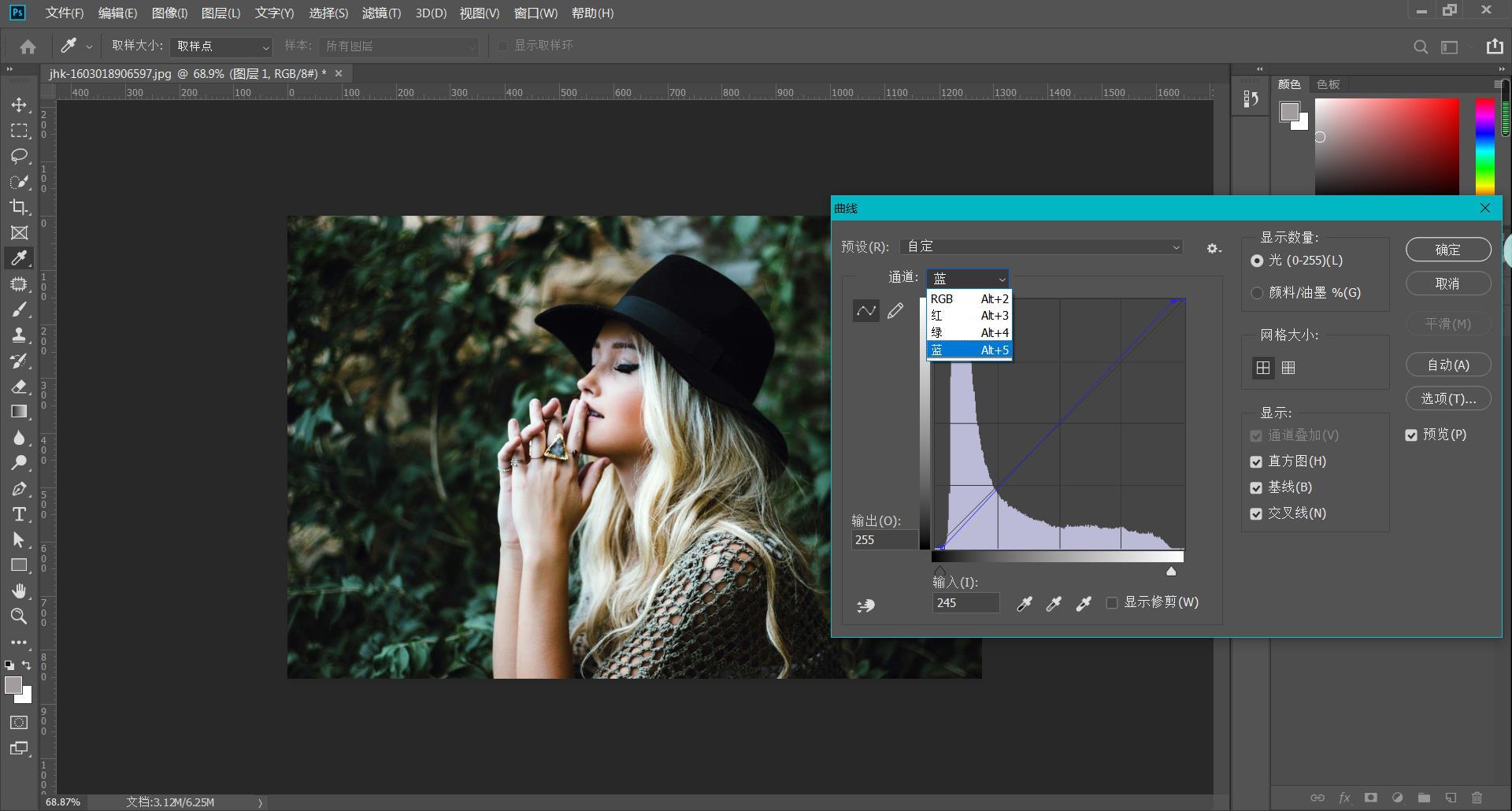
蓝色通道 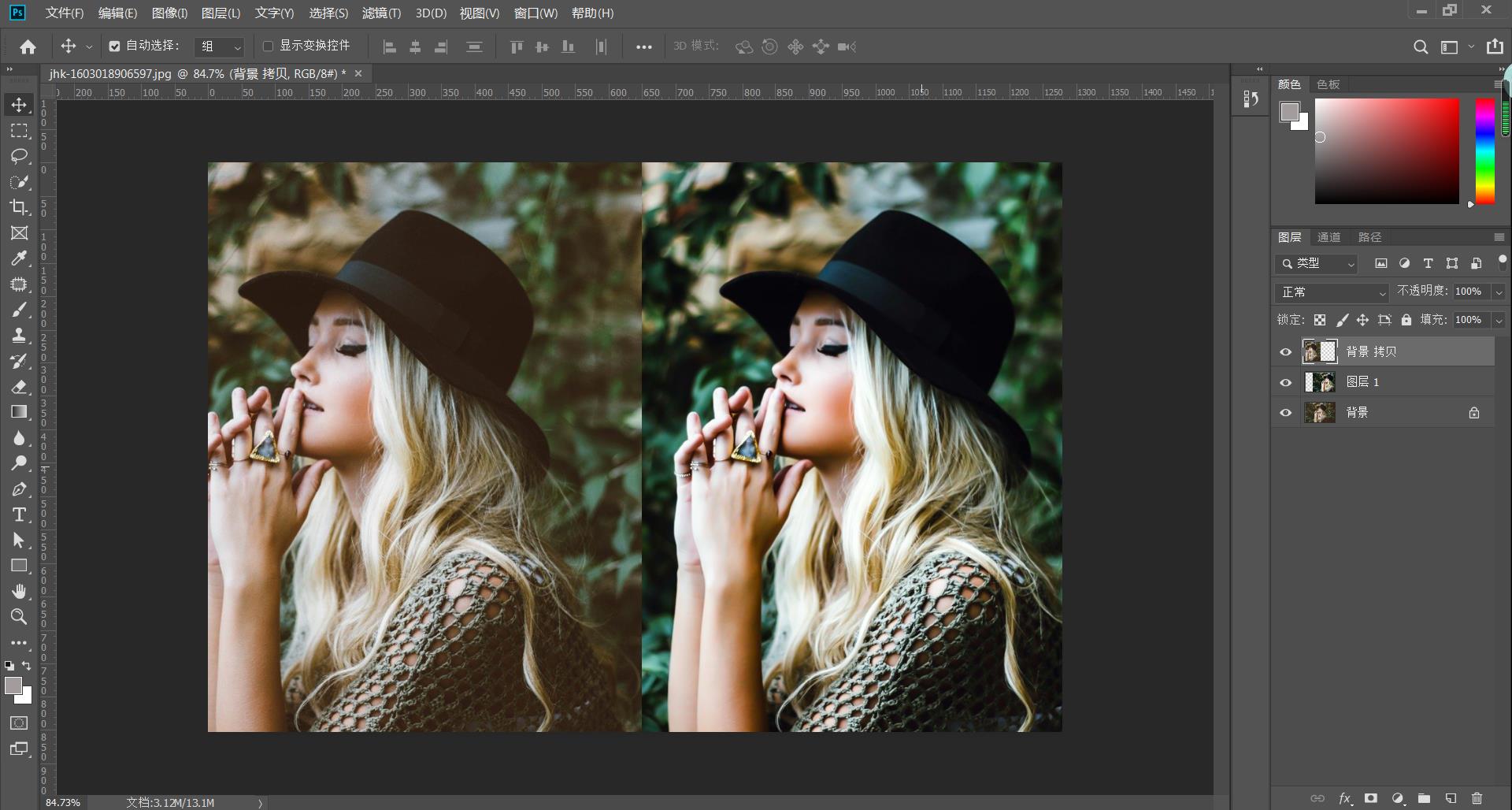
对比 效果图   |
